通过使用 Microsoft 条形码控件Microsoft 条形码控件是旧版 Excel 中常见的功能,如 Office 2003 和 2007。虽然大多数现代 Office 安装通常不包括此功能,但有时它会出现在 Office 365 中,可能是由于特定的遗留支持或某些企业配置。然而,Office 365 中是否包含此功能并不保证,并可能因版本、订阅级别或系统更新等因素而有所不同。在本节中,如果您可以访问此功能,我将向您展示如何使用 Microsoft 条形码控件在 Excel 中生成条形码。
点击 开发工具 > 插入 > 其他控件.
注意:如果您的 Excel 功能区中未显示 开发工具 选项卡,请查看本教程了解如何在 Excel 功能区中显示 开发工具 选项卡。 在 其他控件 窗口中,找到并选择 Microsoft 条形码控件 选项并点击 确定 按钮。
现在在工作表上绘制一个条形码。然后右键单击它并选择 Microsoft 条形码控件对象 > 属性。 在 Microsoft 条形码控件属性 窗口中,根据需要指定选项,然后点击 确定 按钮。
再次右键单击条形码并选择 属性 从上下文菜单中。在 属性 窗口中,将对应的值输入到 值 框中,您希望在条形码中显示的内容,然后关闭窗口。
现在生成了一个条形码。
无论您选择使用简单的条形码字体、更强大的加载项还是 Microsoft 条形码控件,Excel 都提供了多种生成条形码的选项,满足您的特定需求。每种方法都有其优势,因此在决定采用哪种方法之前,请考虑您的技术环境以及对条形码的需求。按照上述步骤,您将顺利地将高效的条形码生成集成到您的 Excel 任务中。